A HTTPS a webszerveren - Install Manual (10
A HTTPS protokoll a biztonsági technológia, amely segítségével meghatározható egy titkosított kapcsolat a webszerver és a webes ügyfél. HTTPS segítségével biztonságosan kommunikálni az azonosítási és hitelesítési szerver, valamint biztosítja a titkosságát és sértetlenségét továbbított adatok. Mivel HTTPS megakadályozza, hogy a lehallgatás és hacker adatokat a hálózaton keresztül küldött, szükséges, hogy minden a mechanizmusok a bejegyzés vagy a hitelesítés, valamint minden hálózatban, ahol van egy bizalmas információk cseréjét.
Titkosítására hálózati kapcsolat a ArcGIS Web Adapter és portál ArcGIS használata szükséges HTTPS 443-as porton Egyéb portok nem használhatók. HTTPS védelme érdekében a felhasználói nevek, jelszavak és más fontos információk a visszafejtés a kommunikációs csatorna között ArcGIS Web Adapter és portál. Ha HTTPS kapcsolatot weboldalak és források felett http helyett https.
Kell szereznie egy SSL tanúsítvány és társítását egy weboldal, amelyen a ArcGIS Web adapter. Minden web szerver saját tanúsítványt feltöltési folyamatot, összekapcsolva azt a honlapon.
Továbbá arról, hogy a webszerver beállítása figyelmen kívül kliens tanúsítványt hozzáférni biztonságos szolgáltatásokat HTTPS-t végre.
Hozzon létre egy szerver tanúsítványt
Hogy megteremtse a HTTPS-kapcsolat az ArcGIS Web Adapter és portál webszerver igényel szerver tanúsítványt. Tanúsítvány - a digitális fájl, amely információkat tartalmaz a személyazonosságát webszervert. Tartalmaz továbbá egy titkosítási módszert használt, hogy egy biztonságos csatorna között a webszerver és a portálon. A tanúsítványt kell létrehozni, hogy a saját honlapján, és van egy digitális aláírást. Háromféle tanúsítvány által aláírt - a hitelesítésszolgáltató (CA), és saját maga által aláírt domén - amelyeket az alábbiakban ismertetünk.
Által aláírt bizonyítványt egy hitelesítésszolgáltató (CA)
Által aláírt hitelesítésszolgáltató (CA), fel kell használni a termelési rendszereket, különösen, ha a telepítési portál ArcGIS felhasználók várhatóan érni a szervezeten kívüli. Például, ha a portál nem tűzfal védi, és az interneten keresztül elérhető, használata által aláírt igazolást a hitelesítő hatóság (CA) biztosítja a felhasználók a szervezeten kívül, hogy a személyazonosságát egy webhely megerősítik.
Amellett, hogy az aláírás a tanúsítvány tulajdonos a helyszínen lehet aláírása független tanúsító szervezet. A tanúsító hatóság jellemzően hiteles harmadik szervezethez, amely képes megerősíteni a hitelességét a honlapon. Ha a webhely megbízható, a CA hozzáadja a saját digitális aláírást egy önmaga által aláírt tanúsítványt az oldalon. Ez azt mondja a webes ügyfelet, hogy az identitás a weboldal van jelölve.
Amikor által kiállított igazolás egy jól ismert központja közötti biztonságos kapcsolat a szerver és a web kliens automatikus, és nincs különleges intézkedés nem szükséges, hogy a felhasználó számára. Mivel a honlap van jelölve CA, akkor nem fogja látni a figyelmeztetések vagy váratlan viselkedését a böngésző.
domén tanúsítványok
Ha a portál tűzfal mögött, és a CA által aláírt tanúsítvány nem lehetséges, akkor a domain tanúsítványt. Domain bizonyítvány - ez egy belső által aláírt igazolást egy CA a szervezetben. A tartomány tanúsítások segít csökkenteni a költségeit bizonyítványok kiadása és könnyebbé teszi, hogy telepíteni, mert a tanúsítványokat generált gyorsan a szervezet belső használatra bizalom.
A felhasználók a domain, nem fogja látni a figyelmeztetések vagy váratlan viselkedését a böngésző, jellemzően együtt járó alkalmazásával saját maga által aláírt igazolást, mert a tanúsítvány már igazolta a domain webhelyen. Azonban a domain igazolásokat nem ellenőrzi külső CA, ez azt jelenti, hogy a felhasználók bejelentkező kívülről a domain webhely nem tudja ellenőrizni a hitelességét az igazolást. Külső felhasználók látni fogják a böngésző számol a bizalom hiánya a helyszínen, a felhasználó úgy gondolja, hogy ő elment egy rosszindulatú webhely, és megússza vele.
Készítsen egy domain tanúsítvány IIS
Az IIS-kezelő a következő lépéseket, hogy hozzon létre egy domain tanúsítvány:
- A Kapcsolatok panelen válassza ki a szervert a könyvtárszerkezetet, majd kattintson duplán Szervertanúsítványok.

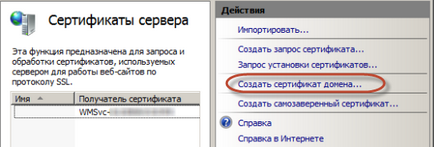
- A közös név mezőbe írja be a teljesen minősített tartománynév a számítógép, például portal.domain.com.
- Töltse ki a további lehetőségeket, hogy adja meg a szervezet adatait és helyét.
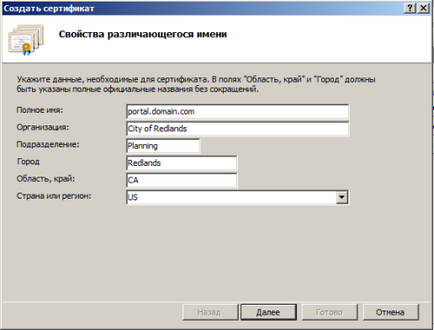
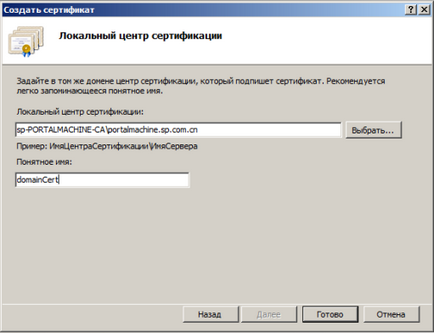
Az utolsó lépés -, hogy összekapcsolja a tartomány tanúsítványt a HTTPS-443 port a további utasításokat lásd a tanúsítvány Link a weboldalon ..
önaláírt tanúsítványok
Létrehozása önmaga által aláírt tanúsítványt nem alkalmas a termelési környezetben, mert ez vezet kiszámíthatatlan eredményeket és kényelmetlenségek minden portál számára.
Által aláírt bizonyítványt csak a tulajdonos a honlapon az úgynevezett saját aláírású tanúsítványt. Önaláíró tanúsítványok gyakran használják a weboldalak, amelyek csak azok a felhasználók a vállalati hálózat (LAN). Ha egy webhely, amely egy saját maga által aláírt tanúsítvány kívül van saját hálózatot, akkor nem tudja ellenőrizni, hogy a helyszínen valóban a bizonyítványt kibocsátó, ez van megadva a szervezetben. Amikor dolgozik az oldalon van veszélyben az adatait, mert a támadók lehet mögöttük.
Amikor először állítja be a portálon, akkor egy saját aláírású igazolást az első vizsgálat, hogy ellenőrizze a kívánt konfigurációt. Azonban, ha ön használ egy saját maga által aláírt tanúsítvány, a vizsgálat során, akkor a következőket láthatjuk:
A fenti egy részleges lista a problémákat, amelyek akkor jelentkeznek, amikor a saját aláírású tanúsítványt. Javasoljuk, hogy használjon egy domain bizonyítványt vagy aláírja a hitelesítésszolgáltató (CA) a teljes vizsgálat során, és telepítse a portálon.
Létrehozása önmaga által aláírt tanúsítványt az IIS
Az IIS-kezelő a következő lépéseket, hogy hozzon létre egy saját aláírású tanúsítvány:
- A Kapcsolatok panelen válassza ki a szervert a könyvtárszerkezetet, majd kattintson duplán Szervertanúsítványok.

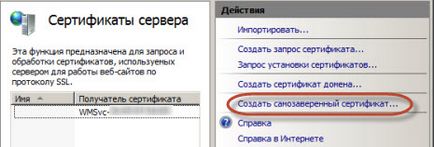
Az utolsó lépés - összekapcsolni saját aláírású tanúsítványt a HTTPS-443 port a további utasításokat lásd a tanúsítvány Link a weboldalon ..
Köti a tanúsítványt a webhely
Miután létrehozta az SSL tanúsítvány szükséges, hogy kötődik a webhelyet, amelyen a ArcGIS Web adapter. A kötődés beállítási folyamatának tanúsítvány használatára vonatkozó 443-as portot a webhelyen. Utasítások kötelező a tanúsítványt egy webhely eltérő attól függően, a platform és változata a webszerver. Amennyiben információra van szüksége, lépjen kapcsolatba a rendszergazdával, vagy forduljon a webkiszolgáló dokumentációját. Példa lépéseket kötődését a tanúsítvány IIS cm. Az alábbiakban.
Binding igazolást a 443-as portot az IIS
Az IIS-kezelő a következő lépéseket társítani egy igazolást a HTTPS-443 port:
- Válassza ki a helyszínen a könyvtárszerkezetet, és a Műveletek ablaktáblán kattintson a csatlakozások.
- Ha 443-as port nincs a listán a linket, a Hozzáadás gombra. A legördülő listából válassza ki a típusát https. Hagyja a 443-as port.
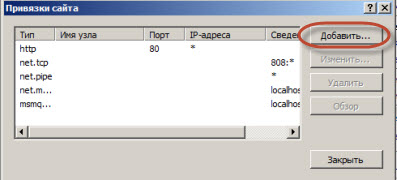

Ellenőrizze webhelye
További információ felhasználásával SSL bevezethető portál cm. Az optimális védelmet módszerekkel.